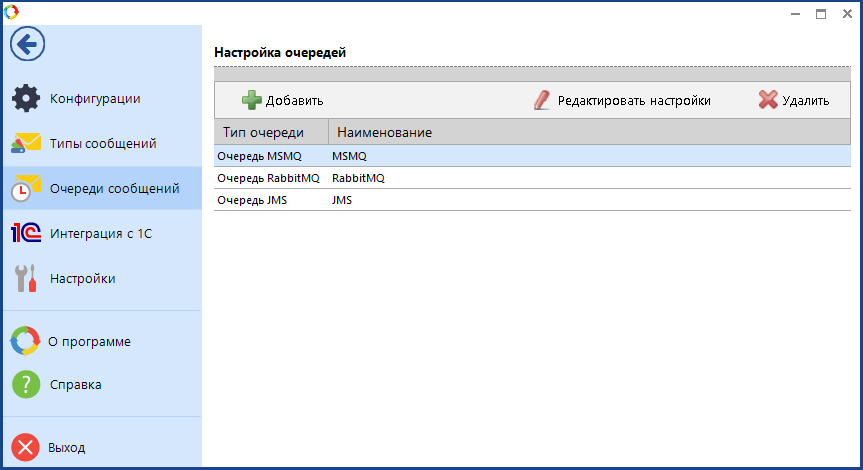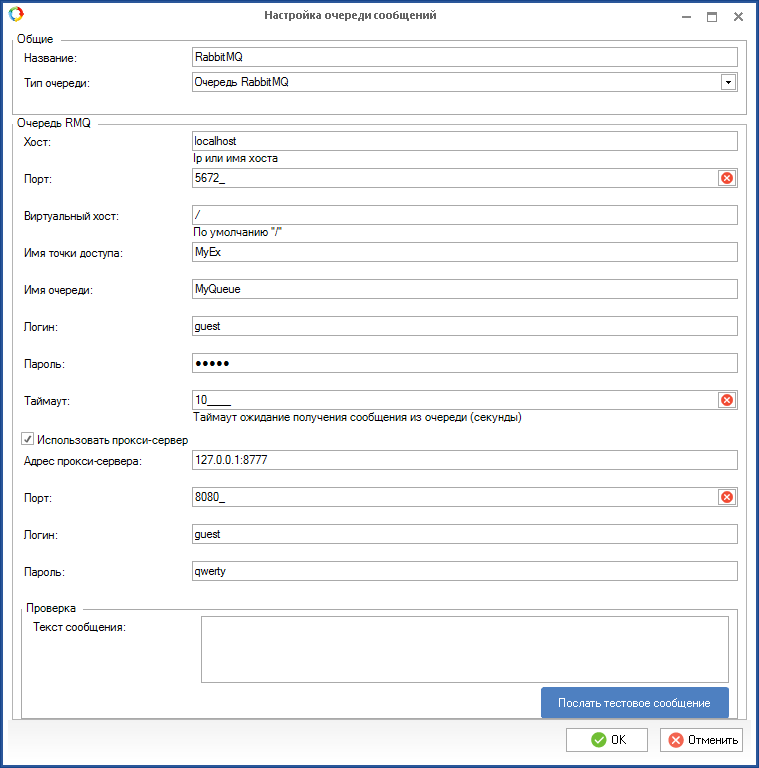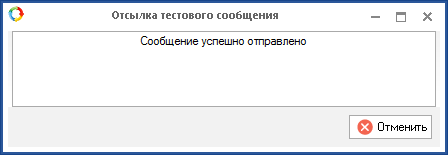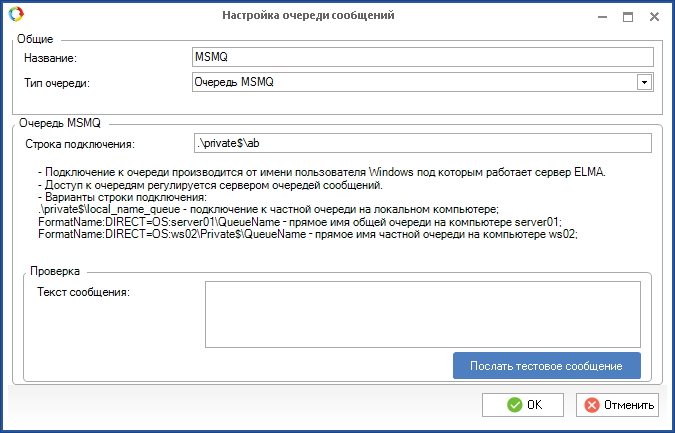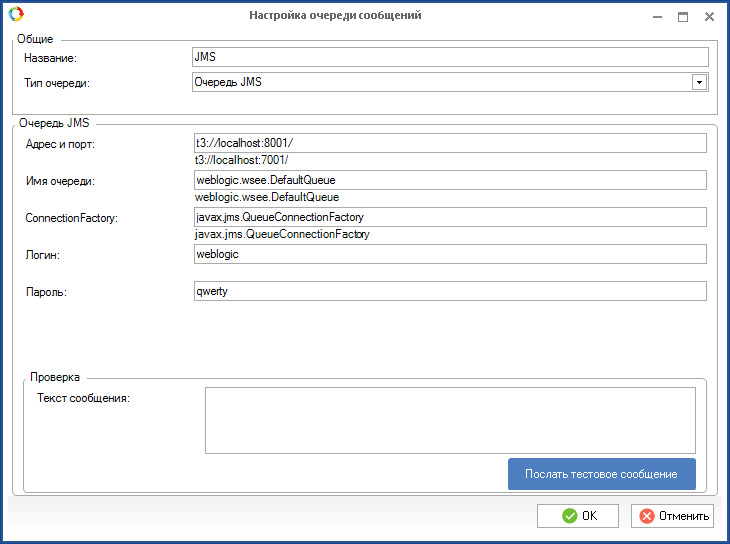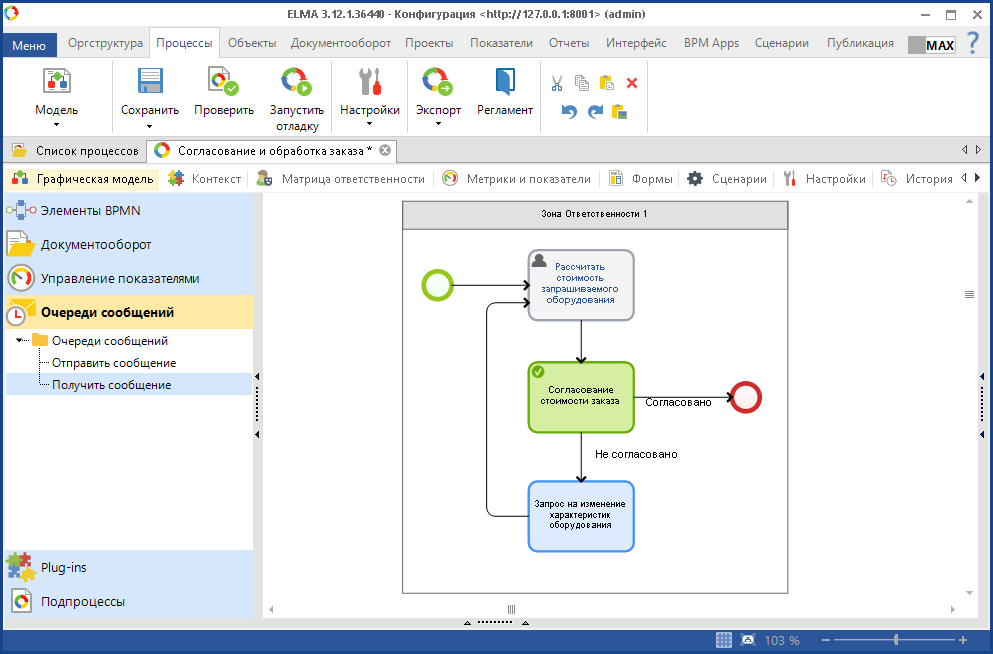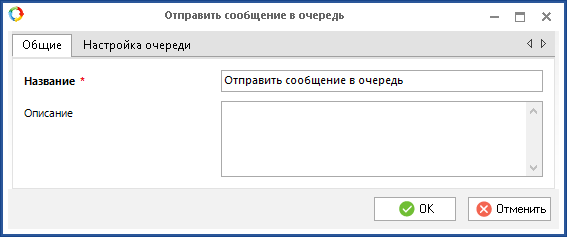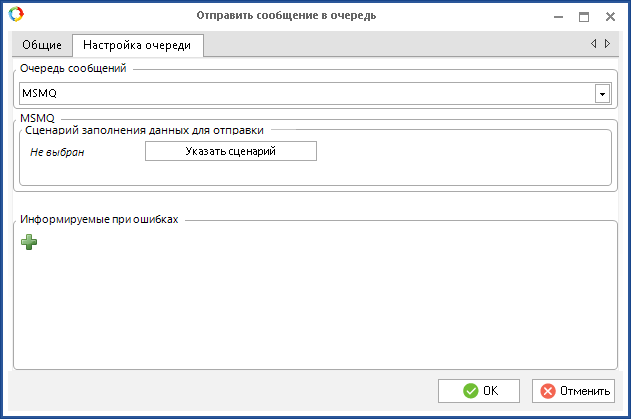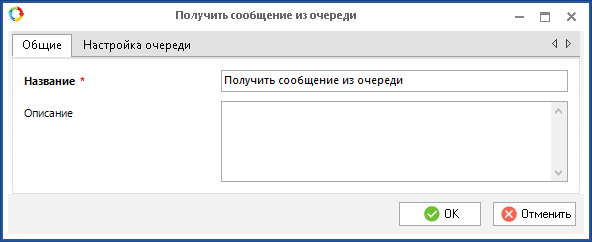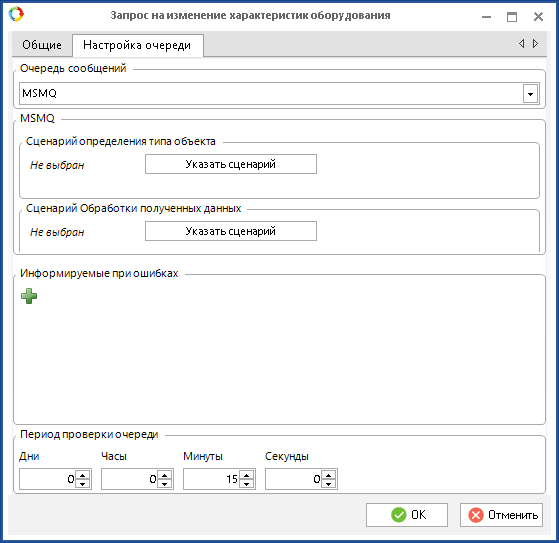Очередь сообщений – это инфраструктура обмена сообщениями между приложениями. Функционал Очереди сообщений осуществляет сбор сообщений от различных программ, постановку их в очередь на отправку, сортировку и дальнейшее распределение по программам.
Система ELMA может работать со следующими типами очередей:
-
RabbitMQ – платформа, реализующая систему обмена сообщениями между компонентами программной системы на основе стандарта AMQP (Advanced Message Queuing Protocol) и выпускаемая под Mozilla Public License;
-
-
JMS (Java Message Service) – протокол обмена сообщениями между приложениями, содержащий Java API, позволяющий приложениям, создавать, посылать, получать и читать сообщения. Для работы используется сервер WebLogic JMS.
Создание / редактирование очередей сообщений
Работа с очередями сообщений осуществляется в главном меню Дизайнера ELMA в разделе Очереди сообщений (рис. 1).
Рис. 1. Дизайнер ELMA. Вкладка "Меню". Раздел "Очереди сообщений"
Для добавления новой очереди сообщений необходимо нажать на кнопку Добавить. Редактирование уже созданных очередей сообщений осуществляется путем нажатия на кнопку Редактировать настройки. Удаление очередей сообщений осуществляется путем нажатия на кнопку Удалить.
В зависимости от типа очереди набор полей для заполнения на форме создания/редактирования может варьироваться.
Настройки очереди сообщений типа RabbitMQ
Для обеспечения корректной настройки и работы очереди сообщений типа RabbitMQ необходимо, чтобы был установлен и доступен сервер RabbitMQ. Подробнее об установке и настройке сервера RabbitMQ см. соответствующую статью в базе знаний.
Диалоговое окно создания/редактирования очереди сообщений типа RabbitMQ представлено на рис. 2.
Рис. 2. Диалоговое окно настройки очереди сообщений типа RabbitMQ
Название – название создаваемой/редактируемой очереди сообщений.
Тип очереди – возможность выбора из выпадающего списка требуемого типа очереди (RabbitMQ, MSMQ, JMS).
Хост – IP-адрес и/или наименование сервера RabbitMQ, к которому осуществляется подключение (например, localhost).
Порт – порт подключения к серверу. По умолчанию используется порт 5672 (заполняется при создании очереди типа RabbitMQ). В данном поле после номера порта может быть расположен символ "_" (один и/или несколько), обозначающий количество доступных для ввода цифр (максимум 5 цифр).
Логин, Пароль – логин и пароль пользователя для подключения к серверу RabbitMQ.
Таймаут – время ожидания получения сообщения по очереди (в секундах). По умолчанию установлено 10 секунд. В данном поле после времени ожидания может быть расположен символ "_" (один и/или несколько), обозначающий количество доступных для ввода цифр (максимум 6 цифр).
Для использования прокси-сервера необходимо установить флажок Использовать прокси-сервер. При этом станут доступны для заполнения следующие поля:
Адрес прокси-сервера – адрес прокси-сервера.
Порт - порт для подключения к прокси-серверу. По умолчанию используется порт 8080 (заполняется при
создании очереди типа RabbitMQ). В данном поле после номера порта может быть расположен символ "_" (один и/или несколько), обозначающий количество доступных для ввода цифр (максимум 5 цифр).
Логин, Пароль - логин и пароль пользователя для подключения к прокси-серверу.
Блок "Проверка"
Текст сообщения – текст тестового сообщения, которое может быть отправлено для проверки корректности заданных настроек. Отправка тестового сообщения осуществляется при нажатии на кнопку Послать тестовое сообщение. При нажатии на данную кнопку осуществляется отправка тестового сообщения на сервер RabbitMQ (в раздел Exchange, указанный в поле Имя точки доступа) для проверки его доступности, результат которой отображается в открывшемся диалоговом окне (рис. 3).
Рис. 3. Диалоговое окно с результатами отправки тестового сообщения
Настройки очереди сообщений типа MSMQ
В системе ELMA очереди сообщений типа MSMQ могут быть нескольких видов: общие и частные.
Диалоговое окно создания/редактирования очереди сообщений типа MSMQ представлено на рис. 4.
Рис. 4. Диалоговое окно настройки очереди сообщений типа MSMQ
Название – название создаваемой/редактируемой очереди сообщений.
Тип очереди – возможность выбора из выпадающего списка требуемого типа очереди (RabbitMQ, MSMQ, JMS).
Строка подключения – строка подключения, в которой задаются основные параметры подключения (протокол, имя сервера, к которому необходимо подключиться, тип очереди, имя очереди). Правила задания строки подключения даны ниже текущего поля.
Блок "Проверка"
Текст сообщения – текст тестового сообщения, которое может быть отправлено для проверки корректности заданных настроек. Отправка тестового сообщения осуществляется при нажатии на кнопку Послать тестовое сообщение. При нажатии на данную кнопку осуществляется отправка тестового сообщения на сервер MSMQ для проверки его доступности, результат которой отображается в открывшемся диалоговом окне (рис. 3).
Настройки очереди сообщений типа JMS
Для обеспечения корректной настройки и работы очереди сообщений типа JMS необходимо осуществить установку сервера JMS.
Диалоговое окно создания/редактирования очереди сообщений типа JMS представлено на рис. 5.
Рис. 5. Диалоговое окно настройки очереди сообщений типа JMS
Название – название создаваемой/редактируемой очереди сообщений.
Тип очереди – возможность выбора из выпадающего списка требуемого типа очереди (RabbitMQ, MSMQ, JMS).
Адрес и порт – адрес и порт сервера сообщений JMS в формате t3://localhost:<адрес порта>, где: localhost – адрес сервера JMS; адрес порта – номер порта сервера JMS.
Имя очереди – имя очереди, указанное в настройках сервера JMS.
ConnectionFactory – объект на сервере сообщений, инкапсулирующий ряд параметров конфигурации соединения, который определяется администратором сервера. Предназначен для создания соединения с провайдером JMS.
Логин, Пароль – логин и пароль пользователя для подключения к очереди сообщений.
После успешного создания очереди сообщений требуемого типа в системе появляется возможность отправки сообщений в очередь и получения сообщений из очереди. Эта возможность доступна в бизнес-процессах с использованием операций Отправить сообщение и Получить сообщение .
Отправка и получение сообщений из очереди
Операция Отправить сообщение предназначена для постановки сообщения в определенную очередь сообщений для его дальнейшей отправки с возможностью информирования пользователей системы ELMA о возникших ошибках при отправке сообщений. Операция Получить сообщение предназначена для проверки наличия сообщений в очереди и их получения из выбранной очереди сообщений с возможностью информирования пользователей системы ELMA о возникших ошибках при получении сообщений.
Рис. 6. Процесс с операцией "Отправить сообщение"
Настройки операции "Отправить сообщение"
Вкладка "Общие"
Пример отображения данной вкладки приведен на рис. 7.
Рис. 7. Операция "Отправить сообщение". Вкладка "Общие"
Вкладка "Настройка очереди"
Пример отображения данной вкладки приведен на рис. 8.
Рис. 8. Операция "Отправить сообщение". Вкладка "Настройка очереди"
Очередь сообщений – поле с возможностью выбора из выпадающего списка очереди сообщений, в которую система ELMA будет отправлять системные сообщения для других программ. В выпадающем списке отображаются названия всех очередей, расположенных в Дизайнере ELMA в разделе Очереди сообщений (рис. 1).
Сценарий заполнения данных для отправки – возможность указания сценария, в котором подготавливаются системные сообщения, которые будут отправлены на сервер сообщений для других программ. Для добавления сценария необходимо нажать на кнопку Указать сценарий. При добавлении нового сценария происходит автоматическое формирование текста сценария для выбранного типа очереди сообщений.
Информируемые при ошибках – список пользователей системы ELMA, которым будет приходить системное сообщение от ELMA о том, что при отправке сообщения произошла ошибка. Кнопка Добавить позволяет добавить в список пользователей из оргструктуры или матрицы ответственности.
Настройки операции "Получить сообщение"
Вкладка "Общие"
Пример отображения данной вкладки приведен на рис. 9.
Рис. 9. Операция "Получить сообщение". Вкладка "Общие"
Вкладка "Настройка очереди"
Пример отображения данной вкладки приведен на рис. 10.
Рис. 10. Операция "Получить сообщение". Вкладка "Настройка очереди"
Очередь сообщений – поле с возможностью выбора из выпадающего списка очереди сообщений, в которую система ELMA будет отправлять системные сообщения для других программ. В выпадающем списке отображаются названия всех очередей, расположенных в Дизайнере ELMA в разделе Очереди сообщений (рис. 1).
Сценарий определения типа объекта – возможность указания сценария, который будет автоматически определять тип получаемого объекта. Данный сценарий выполняется перед получением сообщения.
Сценарий Обработки полученных данных – возможность указания сценария, в котором будут указаны дальнейшие действия, которые будут выполняться системой ELMA при получении новых сообщений от других программ.
Например, в выбранной очереди сообщений осуществляется проверка на наличие новых сообщений. При наличии новых сообщений запускается сценарий определения типа первого из них, после чего осуществляется получение данного сообщения, а также запускается сценарий обработки данного сообщения (применение дальнейших действий, указанных в сценарии).
Информируемые при ошибках – список пользователей системы ELMA, которым будет приходить системное сообщение от ELMA о том, что при отправке сообщения произошла ошибка. Кнопка Добавить позволяет добавить в список пользователей из оргструктуры или матрицы ответственности.
Период проверки очереди – интервал времени, через который система ELMA будет обращаться к серверу сообщений и получать от него сообщения. По умолчанию установлено значение 15 минут. При необходимости данное значение может быть изменено.
См. также: